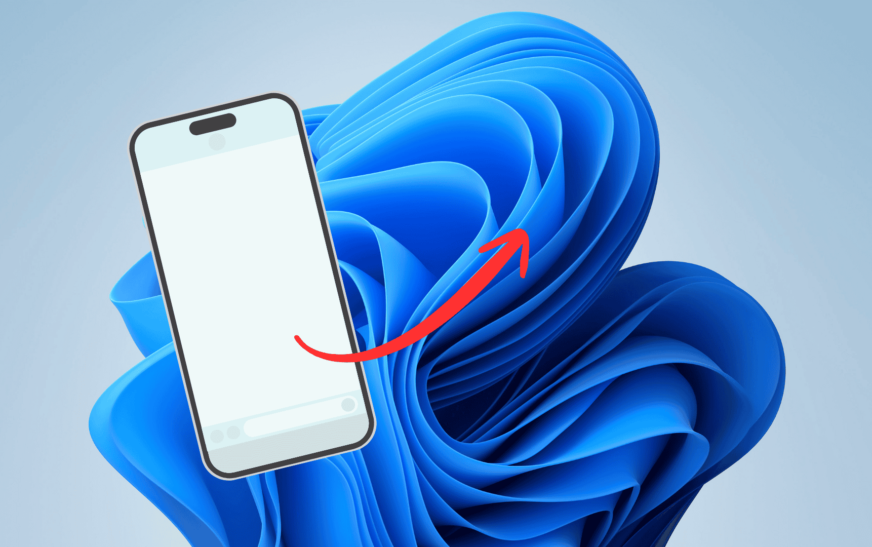L’iPhone ne reste pas connecté à votre PC Windows? Que vous transférez des fichiers, synchronise de la musique ou que vous utilisiez votre iPhone comme hotspot, une déconnexion soudaine peut se produire apparemment de nulle part. Dans ce guide, nous vous guiderons à travers des correctifs éprouvés qui fonctionnent pour les Windows 10 et 11.
Comment réparer la déconnexion de l’iPhone de Windows
Étape 1: Vérifiez votre câble et votre port USB
Commencez par les bases. Un câble de foudre endommagé ou un port USB défectueux est une cause courante de déconnexions intermittentes.
- Essayez d’utiliser un câble différent – préfératiqué un MFI certifié MFI.
- Évitez les hubs USB et connectez-vous directement à votre PC.
- Passez à un autre port USB si disponible.
Étape 2: Faites confiance à cette invite informatique
Chaque fois que vous connectez votre iPhone à un nouveau PC, il devrait vous demander si vous faites confiance à l’ordinateur.
- Déverrouillez votre iPhone lors du branchement.
- Si vous êtes invité, appuyez sur Confiance et entrez votre mot de passe.
- Si l’invite n’apparaît pas, déconnectez et réessayez ou réinitialisez les paramètres d’emplacement et de confidentialité via Paramètres> Général> Transférer ou réinitialiser l’iPhone> Réinitialiser> Réinitialiser l’emplacement et la confidentialité.
Étape 3: Redémarrez les deux appareils
Un redémarrage simple peut corriger de nombreux problèmes de connexion.
- Redémarrez votre iPhone.
- Redémarrez votre PC Windows.
- Reconnectez une fois que les deux sont entièrement démarrés.
Étape 4: Réinstaller le pilote USB de l’appareil Apple Mobile USB
Si Windows ne reconnaît pas correctement votre iPhone, réinstaller le pilote peut vous aider.
- Connectez votre iPhone au PC.
- Presse
Windows + Xchoisir Gestionnaire de périphériques. - Développer Contrôleurs de bus de série universels ou Dispositifs portablescliquez avec le bouton droit Pilote USB de l’appareil mobile Appleet choisissez Désinstaller.
- Débranchez et reconnectez votre iPhone pour réinstaller le pilote.
Étape 5: Utilisez le dépanneur Windows
Les outils intégrés de Windows peuvent détecter et résoudre les problèmes de connexion.
- Aller à Paramètres> Système> Dépannage> Autres dépanneurs.
- Courir le Matériel et appareils Dépanneur si disponible.
- Redémarrez votre PC après le scan.
Étape 6: Mettez à jour iTunes et Windows
Un iTunes ou un système d’exploitation obsolète peut provoquer des défaillances et des déconnexions de synchronisation.
- Ouvrez iTunes et vérifiez les mises à jour via AIDE> Vérifier les mises à jour.
- Aller à Paramètres> Mise à jour Windows et assurez-vous que votre système est à jour.
Étape 7: Essayez un autre port ou câble USB différent
Même si votre câble a l’air bien, la commutation du port et du câble résout souvent le problème.
- Utilisez un câble Lightning différent.
- Évitez le panneau avant ou les ports USB lâches.
Étape 8: Utilisez une méthode de synchronisation différente (iCloud, Bluetooth ou transfert Wi-Fi)
Si vous continuez à faire face à des problèmes, envisagez de passer sans fil:
- Utiliser Drive iCloud pour les transferts de fichiers.
- Activer Synchronisation Wi-Fi dans iTunes.
- Pour l’attache de hotspot, essayez d’utiliser Bluetooth ou Wi-Fi au lieu de l’USB.
Étape 9: sauvegardez votre iPhone à l’aide d’un logiciel alternatif
Si votre iPhone continue de se déconnecter lors d’une sauvegarde via iTunes, vous n’avez pas nécessairement besoin de résoudre le problème immédiatement pour protéger vos données. Au lieu de cela, vous pouvez utiliser des outils tiers qui offrent une expérience plus stable lors de la sauvegarde de votre PC.
Un tel outil gratuit est Copytrans Shelbeequi vous permet de créer des sauvegardes complètes de votre iPhone sans utiliser iTunes.
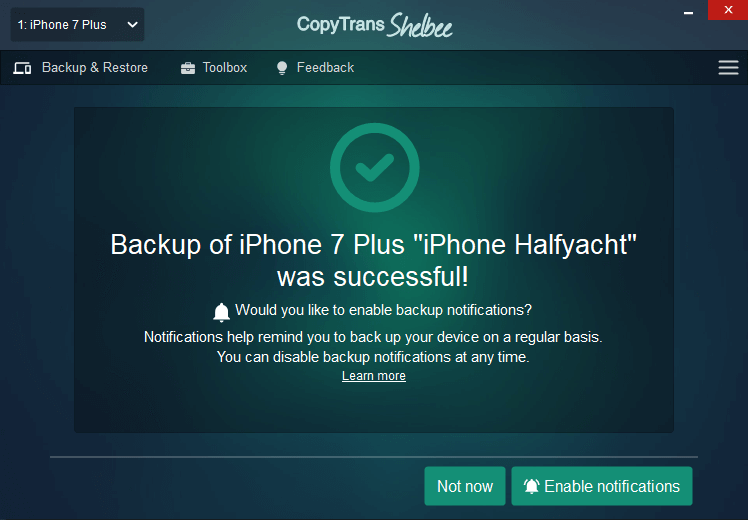
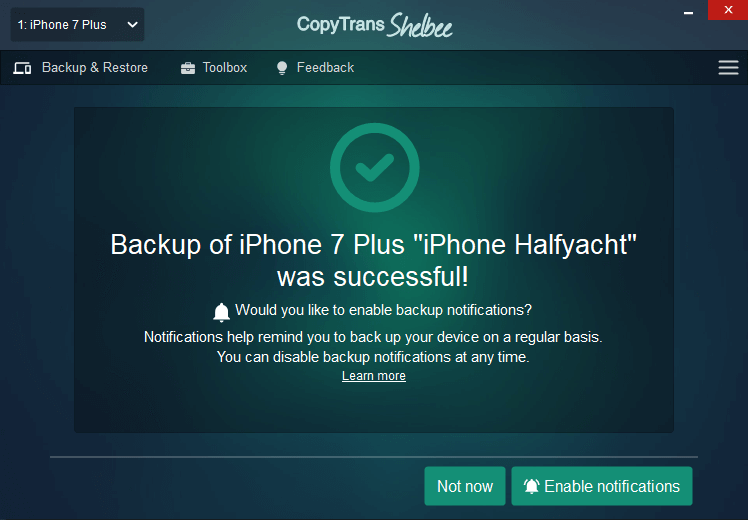
Voici comment utiliser Copytrans Shelbee pour sauvegarder votre iPhone:
- Aller au Page Web officielle Copytrans Shelbee et cliquer Télécharger Pour enregistrer le programme d’installation.
- Ouvrez le fichier téléchargé et installez le logiciel sur votre PC Windows.
- Connectez votre iPhone à l’ordinateur à l’aide d’un câble Lightning.
- Lancement Copytrans Shelbeepuis cliquez sur le Sauvegarde Option sur l’écran d’accueil.
- Choisir Sauvegarde complète lorsque vous y êtes invité.
- Cliquez sur icône de crayon Pour sélectionner le dossier dans lequel vous souhaitez enregistrer votre sauvegarde.
- Presse Commencer Pour commencer le processus de sauvegarde.
Cela peut être une solution de contournement utile si votre iPhone se déconnecte lors de l’utilisation d’iTunes mais reste stable avec des outils tiers. Vous voudrez toujours résoudre le problème de connexion sous-jacent, mais en attendant, vos données seront sûres.
Conseils pour éviter les déconnexions futures
- Utilisez toujours des câbles certifiés MFI: Évitez les câbles tiers qui ne répondent pas aux normes de pomme.
- Évitez les hubs USB: Branchez directement le port USB de votre ordinateur.
- Mettre à jour régulièrement les conducteurs et les logiciels: Gardez iTunes, Windows et votre firmware iPhone mis à jour.
- Utilisez une synchronisation iCloud ou sans fil lorsque cela est possible: Ces méthodes réduisent l’usure physique et ont tendance à être plus stables.
Questions fréquemment posées
Cela peut se produire en raison de câbles défectueux, de problèmes de port USB, de conducteurs obsolètes ou de paramètres de confiance qui ne sont pas acceptés correctement.
C’est un pilote Windows qui permet à votre PC de reconnaître et d’interagir avec votre iPhone via USB.
Open Disposip Manager. Si vous voyez «Appareil Apple Mobile Driver USB» ou votre iPhone sous des appareils portables, il est correctement connecté.
Oui, vous pouvez utiliser des photos iCloud, AirDrop (si vous avez un Mac) ou des applications tierces qui prennent en charge le transfert Wi-Fi.
Résumé
- Vérifiez votre câble et votre port USB.
- Faites confiance à l’invite de l’ordinateur.
- Redémarrez à la fois l’iPhone et le PC.
- Réinstallez le pilote USB de l’appareil Apple Mobile.
- Utilisez le dépanneur Windows.
- Mettez à jour iTunes et Windows.
- Essayez différents ports ou câbles.
- Utilisez des alternatives sans fil comme iCloud ou Bluetooth.
Conclusion
La bonne nouvelle est que la plupart de ces problèmes sont faciles à résoudre. Qu’il s’agisse d’un mauvais câble, d’un pilote obsolète ou d’une invite de confiance manquée, la suite de ces étapes restaurera généralement une connexion stable.
Si les problèmes persistent, envisagez de tendre la prise en charge d’Apple ou de Microsoft pour des diagnostics plus profonds.